Apakah Anda bersemangat untuk menciptakan video menakjubkan yang dihasilkan oleh AI tetapi ingin menghindari batasan layanan cloud? Model LTXV 13B merupakan terobosan signifikan dalam generasi video sumber terbuka, menawarkan kualitas mengesankan yang menyaingi solusi komersial. Panduan komprehensif ini akan memandu Anda melalui cara menginstall dan menjalankan generator video AI yang kuat ini di komputer Anda sendiri, memberi Anda kontrol penuh atas proses kreatif Anda.
Apakah Anda seorang pengembang, pencipta konten, atau penggemar AI, tutorial langkah demi langkah ini mencakup segala hal mulai dari persyaratan dasar hingga konfigurasi lanjutan di sistem Windows, macOS, dan Linux.
Anakin AI
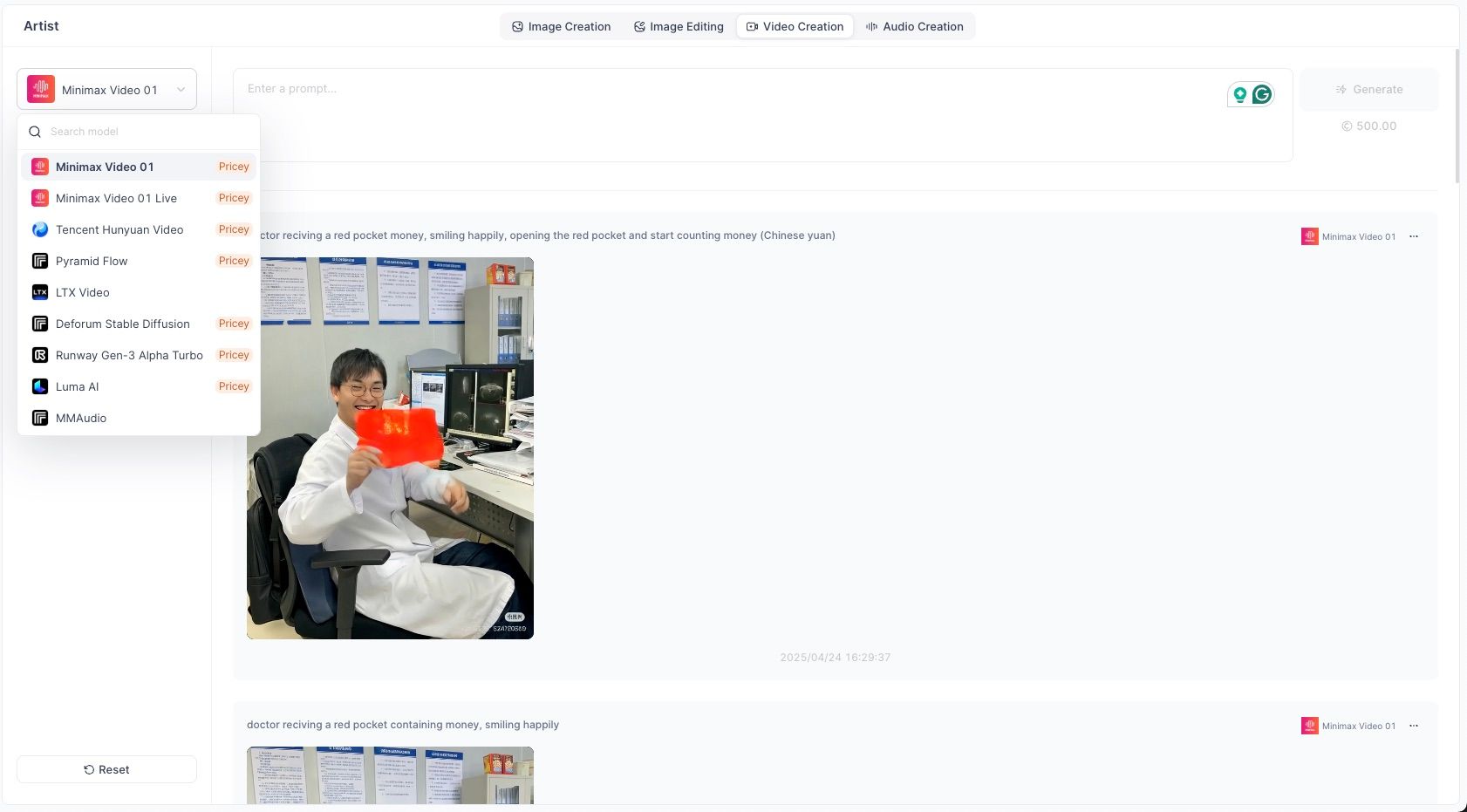
Sebelum Kita Terjun: Persiapan Penting untuk Instalasi LTXV 13B Anda
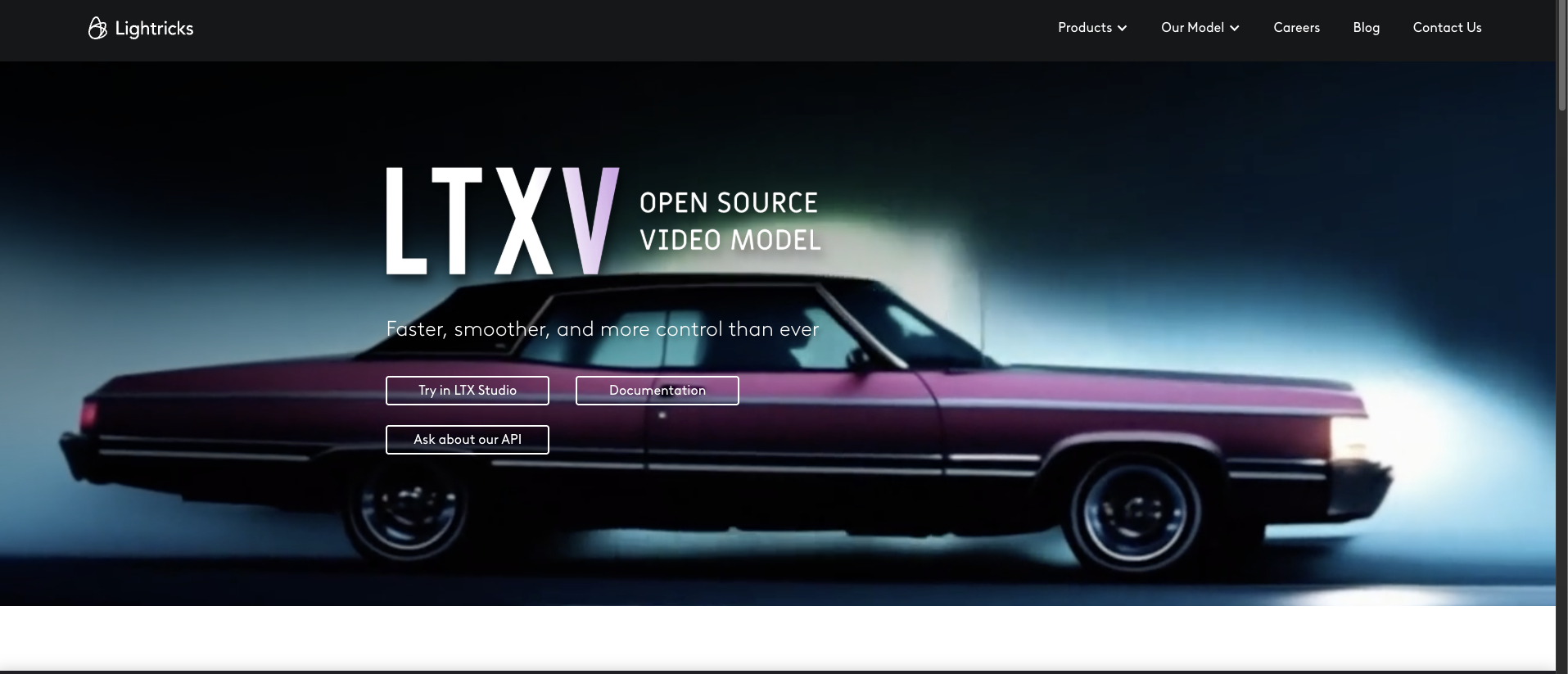
Baiklah, sebelum kita menggulung lengan baju dan masuk ke rincian instalasi, mari kita lakukan pemeriksaan "pra-penerbangan" cepat. Mengatur elemen dasar ini sekarang akan membuat seluruh proses jauh lebih lancar dan menghindari potensial sakit kepala di kemudian hari. Ini seperti mengumpulkan semua bahan dan alat yang Anda butuhkan sebelum mulai membuat kue luar biasa!
VRAM: Darah Kehidupan Mesin AI Anda
LTXV 13B adalah model canggih, dan seperti mesin berkinerja tinggi lainnya, ia membutuhkan bahan bakar yang cukup untuk berfungsi secara efektif. Dalam ranah AI, bahan bakar itu adalah Video RAM (VRAM), yang merupakan memori yang dikhususkan di kartu grafis Anda.
- Skema Ideal (VRAM 12GB+): Untuk menjalankan model ltxv-13b-0.9.7-dev.safetensors secara utuh dan mencapai kinerja terbaik, GPU dengan setidaknya 12GB VRAM sangat direkomendasikan. Ini akan memungkinkan proses generasi yang lebih lancar dan tugas yang lebih kompleks.
- Bisa Berfungsi dengan 8GB VRAM: Beberapa pengguna melaporkan berhasil menjalankan LTXV 13B dengan 8GB VRAM. Namun, Anda mungkin mengalami waktu generasi yang lebih lambat, atau Anda mungkin perlu lebih hati-hati dengan pengaturan Anda, mungkin menghasilkan klip yang lebih pendek atau dalam resolusi yang lebih rendah.
- Solusi VRAM Rendah (6-8GB): Jika kartu grafis Anda memiliki VRAM yang lebih rendah (katakanlah, dalam kisaran 6-8GB), jangan putus asa! Komunitas AI memiliki solusi cerdas. Model kuantisasi, khususnya varian FP8 seperti ltxv-13b-0.9.7-dev-fp8.safetensors (atau alternatif seperti versi FP8 Kijai yang ditemukan di Hugging Face), dirancang untuk jauh lebih ringan dalam sumber daya. Berkas safetensors ini lebih kecil dan kurang menuntut, memungkinkan instalasi low-vram yang sepenuhnya layak.
Ruang Penyimpanan: Memberi Ruang pada Karya AI Anda untuk Berkembang
Model AI, terutama yang dirancang untuk genersi video, bersama dengan berkas-berkas terkaitnya, dapat memakan ruang disk yang cukup besar.
- Pastikan Anda memiliki ruang disk yang cukup – menargetkan setidaknya 30-50GB adalah langkah yang aman. Ini akan dengan nyaman menampung ComfyUI itu sendiri, instalasi Python, model LTXV (versi penuh bisa sekitar 10-15GB masing-masing), pengkode teks penting, model upscale, dan video yang Anda hasilkan.
Koneksi Internet yang Stabil
Anda akan mengunduh beberapa komponen, termasuk repositori perangkat lunak dari GitHub dan berkas model berat dari platform seperti Hugging Face. Koneksi internet yang stabil dan cukup cepat akan membuat proses ini jauh lebih meny愉angkan dan mencegah gangguan yang membuat frustrasi.
Alat Perangkat Lunak Inti: Python dan Git
Ini adalah blok bangunan perangkat lunak dasar untuk proyek kita.
- Python: LTXV 13B dan ComfyUI umumnya berjalan paling baik dengan versi Python 3.10. Kami akan membimbing Anda melalui cara menginstal versi spesifik ini untuk setiap sistem operasi.
- Git & Git LFS: Git adalah sistem kontrol versi yang penting digunakan untuk "mengkloning" (mengunduh dan mengelola) proyek perangkat lunak dari repositori. Git LFS (Large File Storage) adalah ekstensi Git yang sangat dibutuhkan untuk menangani berkas model yang sangat besar yang umumnya ditemukan di platform seperti LTXV Huggingface.
Dengan pemahaman tentang syarat-syarat ini dan semoga dapat diatur, kita bisa melanjutkan ke bagian yang mengasyikkan – instalasi yang sebenarnya! Kami akan memberikan instruksi yang rinci, langkah demi langkah untuk macOS, Windows, dan Linux.
Panduan Instalasi LTXV 13B di macOS (Memanfaatkan Apple Silicon)

Bagi Anda yang menggunakan Mac dengan Apple Silicon (seri M1, M2, M3, M4), bagian ini akan memandu Anda melalui pengaturan LTXV 13B, memanfaatkan Metal Performance Shaders (MPS) Apple untuk percepatan GPU.
Langkah 1: Instal Homebrew (Manajer Paket yang Hilang)
Jika Anda belum memiliki Homebrew, ini adalah alat yang sangat berharga untuk menginstal perangkat lunak di macOS.
- Buka aplikasi Terminal Anda (Anda dapat menemukannya di Applications > Utilities, atau mencarinya dengan Spotlight).
Salin perintah berikut, tempelkan di Terminal Anda, dan tekan Enter:
/bin/bash -c "$(curl -fsSL https://raw.githubusercontent.com/Homebrew/install/HEAD/install.sh)"
- Ikuti petunjuk yang muncul di layar untuk menyelesaikan instalasi. Homebrew mungkin meminta kata sandi Anda.
Langkah 2: Instal Python 3.10
Seperti yang disebutkan, Python 3.10 adalah versi target kami.
brew install python@3.10
Homebrew akan mengunduh dan menginstal Python 3.10.
Langkah 3: Instal Git dan Git LFS
Ini diperlukan untuk mengunduh ComfyUI dan berkas model.
brew install git git-lfs
git lfs install
Perintah git lfs install menginisialisasi Git LFS untuk akun pengguna Anda, memungkinkannya menangani berkas besar dengan benar.
Langkah 4: Buat Direktori Proyek Anda dan Lingkungan Virtual
Adalah praktik yang baik untuk menjaga proyek Anda terorganisir dan ketergantungannya terisolasi.
- Buat direktori khusus untuk proyek LTXV Anda dan navigasikan ke dalamnya:
mkdir LTXV_ComfyUI_Project
cd LTXV_ComfyUI_Project
- Buat lingkungan virtual Python. Ini menciptakan ruang terisolasi untuk paket Python proyek ini, mencegah bentrokan dengan proyek lain atau instalasi Python sistem Anda.
python3.10 -m venv venv
source venv/bin/activate
Anda akan tahu lingkungan virtual aktif ketika melihat (venv) di awal prompt terminal Anda.
Langkah 5: Instal PyTorch dengan Dukungan MPS
PyTorch adalah framework pembelajaran mendalam yang menjadi dasar LTXV 13B.
LTXV memerlukan PyTorch 2.3.0 atau versi yang lebih baru untuk dukungan MPS yang optimal. Umumnya terbaik untuk menginstal versi stabil terbaru. Anda selalu dapat memeriksa situs resmi PyTorch untuk perintah instalasi terkini untuk macOS, atau gunakan perintah umum:
pip install torch torchvision torchaudio
- Perintah ini akan mengunduh dan menginstal PyTorch dan pustaka terkaitnya ke dalam lingkungan virtual yang aktif.
Langkah 6: Kloning Repositori ComfyUI
Sekarang, mari kita dapatkan ComfyUI itu sendiri. Kita akan mengkloningnya dari repositori GitHub resminya.
git clone https://github.com/comfyanonymous/ComfyUI.git
cd ComfyUI
Ini mengunduh kode ComfyUI ke dalam folder ComfyUI baru dan mengubah direktori saat ini ke dalamnya.
Langkah 7: Instal Ketergantungan ComfyUI
Dengan lingkungan virtual Anda masih aktif dan berada di direktori ComfyUI, instal paket Python yang dibutuhkan ComfyUI:
pip install -r requirements.txt
Langkah 8: Instal Manajer ComfyUI (Sangat Direkomendasikan!)
Manajer ComfyUI adalah ekstensi yang sangat berguna yang menyederhanakan instalasi dan pengelolaan node khusus (seperti yang untuk LTXV).
- Navigasikan ke direktori node kustom ComfyUI:
cd custom_nodes - Kloning repositori Manajer ComfyUI ke dalam direktori ini:
git clone https://github.com/ltdrdata/ComfyUI-Manager.git - Kembali ke direktori utama ComfyUI:
cd ..
Langkah 9: Peluncuran Pertama ComfyUI & Instalasi Node LTXV
Jalankan ComfyUI. Flag --force-fp16 kadang-kadang dapat meningkatkan kinerja di Mac dengan memaksa perhitungan ke dalam presisi floating point 16-bit, tetapi Anda juga dapat mencoba menjalankannya tanpa flag ini.
python main.py --force-fp16
- Buka browser web Anda (seperti Safari atau Chrome) dan navigasikan ke http://127.0.0.1:8188. Anda harus melihat antarmuka ComfyUI dimuat.
- Jika Manajer ComfyUI terinstal dengan benar, Anda akan melihat tombol "Manajer" di antarmuka ComfyUI. Klik tombol itu.
- Di menu Manajer, klik "Instal Node Kustom."
- Gunakan bilah pencarian untuk menemukan ComfyUI-LTXVideo. Ini adalah paket node resmi dari Lightricks, sering dibagikan melalui halaman GitHub atau Hugging Face mereka. Klik "Instal."
- Sangat direkomendasikan juga untuk menginstal ComfyUI-VideoHelperSuite. Cari paket ini dan klik "Instal." Suite ini menyediakan banyak utilitas berguna untuk alur kerja video.
- Langkah Penting: Setelah menginstal node baru, Anda harus memulai ulang ComfyUI. Tutup jendela terminal tempat ComfyUI berjalan (Ctrl+C biasanya berhasil), dan kemudian jalankan python main.py --force-fp16 lagi dari direktori ComfyUI.
Langkah 10: Unduh Berkas Model LTXV 13B & Pengkode yang Diperlukan
Inilah saatnya Anda mendapatkan "otak" AI yang sebenarnya. Anda perlu mengunduh ini dari halaman Lightricks LTX-Video Hugging Face.
- Model LTXV 13B:
- Untuk kualitas penuh (jika Anda memiliki >12GB VRAM): ltxv-13b-0.9.7-dev.safetensors
- Untuk pengaturan VRAM lebih rendah: ltxv-13b-0.9.7-dev-fp8.safetensors
- Tempatkan berkas .safetensors yang diunduh ini ke dalam direktori ComfyUI/models/checkpoints/.
- Pengkode Teks: Model-model ini membantu LTXV memahami teks permintaan Anda.
- Pengkode T5: Unduh t5xxl_fp16.safetensors (atau varian fp8 seperti t5xxl_fp8_e4m3fn.safetensors jika Anda menggunakan model LTXV FP8). Ini sering dikaitkan dengan dokumentasi LTXV atau bisa ditemukan di Hugging Face. Tempatkan ini ke dalam ComfyUI/models/clip/.
Pengkode Teks PixArt: Pengkode ini biasanya diperoleh dengan mengkloning repositorinya. Di terminal Anda (pastikan venv Anda aktif dan Anda berada di direktori proyek utama, bukan ComfyUI):
cd path/to/your/LTXV_ComfyUI_Project/ComfyUI/models/
mkdir -p text_encoders # Membuat direktori jika belum ada
cd text_encoders
git clone https://huggingface.co/PixArt-alpha/PixArt-XL-2-1024-MS
cd ../../.. # Navigasi kembali ke direktori ComfyUI proyek Anda
- Model Upscaler: Untuk meningkatkan resolusi video yang Anda hasilkan. Unduh ltxv-spatial-upscaler-0.9.7.safetensors dan ltxv-temporal-upscaler-0.9.7.safetensors dari halaman Lightricks Hugging Face.
- Tempatkan ini ke dalam ComfyUI/models/upscale_models/.
Langkah 11: Instal FFmpeg (Jika Terjadi Masalah Penyimpanan Video)
ComfyUI bergantung pada FFmpeg untuk memproses dan menyimpan berkas video. Jika Anda mengalami kesalahan saat mencoba menyimpan video yang dihasilkan:
brew install ffmpeg
Langkah 12: Jalankan ComfyUI dan Mulailah Menciptakan!
- Dari direktori utama ComfyUI (dengan venv Anda aktif), mulai ComfyUI: python main.py --force-fp16.
- Muatan file JSON alur kerja LTXV ComfyUI contoh. Anda dapat menemukan file JSON ini di direktori ComfyUI-LTXVideo/example_workflows (misalnya, ltxv-13b-i2v-base.json untuk alur kerja dari gambar ke video, atau ltxv-13b-i2v-base-fp8.json jika Anda menggunakan model LTXV FP8). Cukup seret dan jatuhkan file JSON ke antarmuka ComfyUI di browser Anda.
- Modifikasi permintaan, gambar input (untuk alur kerja LTX dari gambar ke video), dan pengaturan lainnya sesuai keinginan, kemudian klik "Antrian Permintaan" untuk mulai menghasilkan!
Pengguna macOS, Anda sudah siap! Luangkan waktu sejenak untuk menghargai pengaturan Anda, dan kemudian kita akan melanjutkan ke Windows.
Panduan Instalasi LTXV 13B di Windows (Memanfaatkan Kekuatan NVIDIA)

Pengguna Windows, terutama yang menggunakan GPU NVIDIA, bagian ini adalah panduan komprehensif Anda untuk mendapatkan generator video LTX berfungsi secara lokal!
Langkah 1: Instal Python 3.10
- Navigasikan ke halaman unduh situs resmi Python untuk Windows. Unduh installer untuk versi Python 3.10.x.
- Sangat Penting: Selama proses instalasi, pastikan Anda mencentang kotak yang mengatakan "Tambahkan Python 3.10 ke PATH." Ini membuat Python dapat diakses dari baris perintah tanpa konfigurasi tambahan.
Langkah 2: Instal Git untuk Windows
- Unduh Git untuk Windows dari situs resmi Git.
- Jalankan installer. Selama instalasi, pastikan untuk menyertakan "Git LFS (Large File Storage)" sebagai salah satu komponen yang akan diinstal.
Langkah 3: Instal NVIDIA CUDA Toolkit (Penting untuk Percepatan GPU)
Jika Anda memiliki GPU NVIDIA, CUDA Toolkit memungkinkan perangkat lunak seperti PyTorch memanfaatkan GPU Anda untuk perhitungan, mempercepat proses secara drastis.
- Masuk ke halaman unduh NVIDIA CUDA Toolkit.
- Unduh dan instal versi yang kompatibel dengan PyTorch dan GPU Anda. LTXV diuji dengan CUDA 12.2, tetapi CUDA 12.1 atau lebih baru umumnya berjalan dengan baik. Pemilih instalasi PyTorch (langkah berikutnya) juga akan membimbing Anda mengenai versi CUDA yang kompatibel.
Langkah 4: Atur Direktori Proyek Anda & Lingkungan Virtual
- Buka Command Prompt (cmd) atau PowerShell.
- Buat direktori proyek: mkdir LTXV_ComfyUI_Project
- Navigasikan ke dalamnya: cd LTXV_ComfyUI_Project
- Buat lingkungan virtual Python: python -m venv venv
- Aktifkan lingkungan virtual: .\venv\Scripts\activate
Anda akan melihat (venv) ditambahkan ke prompt perintah Anda, menunjukkan bahwa lingkungan tersebut aktif.
Langkah 5: Instal PyTorch dengan Dukungan CUDA
- Kunjungi halaman halaman instalasi lokal situs resmi PyTorch.
- Gunakan pemilih untuk memilih preferensi Anda: Stabil, Windows, Pip, Python, dan versi CUDA yang terinstal (misalnya, CUDA 12.1).
Salin perintah instalasi yang dihasilkan. Itu akan terlihat mirip dengan ini (pastikan sesuai dengan versi CUDA Anda):
pip3 install torch torchvision torchaudio --index-url https://download.pytorch.org/whl/cu121
- Jalankan perintah ini di lingkungan virtual yang Anda aktifkan.
Langkah 6: Dapatkan ComfyUI (Klon atau Gunakan Paket Mandiri)
Opsi A: Mengkloning (Direkomendasikan untuk kontrol dan pembaruan lebih lanjut):
git clone https://github.com/comfyanonymous/ComfyUI.git
cd ComfyUI
- Opsi B: Paket Mandiri: ComfyUI juga menawarkan paket mandiri untuk Windows yang dilengkapi dengan lingkungan Python yang tertanam. Jika Anda memilih ini, unduh dan ekstrak. Pengaturan untuk node dan model kustom akan mirip, tetapi beberapa jalur mungkin sedikit berbeda.
Langkah 7: Instal Ketergantungan ComfyUI
Jika Anda mengkloning ComfyUI dan menggunakan lingkungan virtual Anda sendiri (seperti yang dibuat di Langkah 4):
pip install -r requirements.txt
(Jika Anda menggunakan paket mandiri ComfyUI, langkah ini mungkin ditangani secara internal oleh skripnya.)
Langkah 8: Instal Manajer ComfyUI
- Navigasikan ke direktori custom_nodes di dalam instalasi ComfyUI Anda (misalnya, cd custom_nodes jika Anda mengkloning).
Kloning repositori Manajer ComfyUI:
git clone https://github.com/ltdrdata/ComfyUI-Manager.git
- Kembali ke direktori utama ComfyUI: cd ..
Langkah 9: Peluncuran Pertama & Instal Node LTXV melalui Manajer
- Jalankan ComfyUI:
- Jika Anda mengkloning: python main.py
- Jika menggunakan paket mandiri: Gunakan file .bat yang disediakan (misalnya, run_nvidia_gpu.bat).
- Buka http://127.0.0.1:8188 di browser web Anda.
- Klik tombol "Manajer", kemudian "Instal Node Kustom."
- Cari ComfyUI-LTXVideo dan klik "Instal."
- Cari ComfyUI-VideoHelperSuite dan klik "Instal."
- Restart ComfyUI (tutup terminal/skrip dan jalankan kembali) agar node baru dimuat.
Langkah 10: Unduh Berkas Model LTXV 13B & Pengkode
Proses ini identik dengan Langkah 10 di macOS. Ini adalah bagian penting dari pengunduhan dan pengaturan LTXV 13B Anda.
- Model LTXV 13B (.safetensors): Versi penuh atau FP8 ke dalam ComfyUI\models\checkpoints\.
- Tip VRAM Rendah Windows: Pertimbangkan model kuantisasi FP8 dari Kijai dari Hugging Face. Ini terkadang bisa menjadi pengaturan yang lebih mudah daripada FP8 resmi jika Anda mengalami masalah dengan build kernel Q8 (lihat langkah selanjutnya).
- Pengkode Teks:
- T5 (.safetensors) ke dalam ComfyUI\models\clip\.
- PixArt (git clone ...) ke dalam ComfyUI\models\text_encoders\. (Ikuti Langkah 10 di macOS untuk perintah git clone, menyesuaikan jalur untuk Windows jika perlu, misalnya, cd ComfyUI\models\text_encoders && git clone ...).
- Model Upscaler (.safetensors): Ke dalam ComfyUI\models\upscale_models\.
Langkah 11: (Opsional tetapi Direkomendasikan untuk Model FP8 Resmi) Instal LTX-Video-Q8-Kernels
Langkah ini memungkinkan kinerja optimal untuk model ltxv-13b-0.9.7-dev-fp8.safetensors dengan menginstal kernel kuantisasi spesifiknya.
- Prasyarat: Ini bisa rumit. Ini memerlukan GPU yang kompatibel dengan CUDA 12.8+ (sering kali seri RTX 40xx atau lebih baru) dan Microsoft C++ Build Tools (yang dapat diinstal melalui Visual Studio Installer – pilih pekerjaan "Desktop development with C++").
- Jika Anda memenuhi prasyarat dan memilih untuk melanjutkan:
- Pastikan venv ComfyUI Anda aktif.
Kloning repositorinya:
git clone https://github.com/Lightricks/LTX-Video-Q8-Kernels.git
cd LTX-Video-Q8-Kernels
Instal kernel:
python setup.py install
- Jika langkah ini terbukti terlalu menantang, model FP8 Kijai adalah alternatif yang solid yang sering berfungsi tanpa memerlukan kernel khusus ini, menyederhanakan instalasi low-vram Anda.
Langkah 12: Jalankan ComfyUI dan Luaskan Karya Video Anda!
- Mulai ComfyUI (python main.py atau dengan menjalankan skrip .bat yang sesuai).
- Muatan file JSON alur kerja LTXV ke dalam antarmuka ComfyUI dan mulai mendalami pembuatan video ComfyUI yang kuat!
Mengapa LTXV 13B Menjadi Begitu Menarik?
Anda telah melalui proses instalasi LTXV 13B yang komprehensif, tetapi apa yang menjadikan generator video LTX khusus ini menonjol di tengah lanskap AI yang berkembang pesat?
- Semangat Sumber Terbuka: LTXV 13B, dikembangkan oleh tim berbakat di Lightricks, adalah model video AI sumber terbuka. Ini sangat signifikan karena memungkinkan komunitas global pengembang dan peneliti untuk menginspeksi arsitekturnya, memodifikasinya, dan membangun di atas fondasinya. Pendekatan kolaboratif ini mendorong inovasi yang cepat dan mendemokratisasi akses ke alat-alat AI yang kuat. Anda dapat menemukan repositori utamanya dan berkontribusi atau mempelajari lebih lanjut di GitHub (Lightricks/LTX-Video).
- Kualitas Video yang Luar Biasa: LTXV 13B dirancang untuk menghasilkan konten video yang berkualitas tinggi, koheren, dan menarik secara visual. Apakah Anda memulai dari permintaan teks yang mendetail atau menggunakan gambar yang sudah ada sebagai dasar untuk generasi video dari gambar LTX, hasilnya bisa sangat mengesankan, sering menunjukkan pemahaman yang kuat tentang gerakan dan estetika.
- Integrasi Lancar dengan ComfyUI: Sinergi antara LTXV 13B dan ComfyUI adalah keuntungan besar. Antarmuka berbasis node ComfyUI memungkinkan untuk alur kerja LTXV ComfyUI yang rumit dan sangat dapat disesuaikan. Anda dapat menghubungkan berbagai model, mengontrol berbagai parameter generasi dengan tepat, dan bereksperimen dengan jalur yang kompleks dengan cara yang tidak memungkinkan dilakukan oleh alat AI yang lebih kaku dan tertutup. Ini menawarkan kebebasan kreatif yang tiada tara.
- Pembangunan dan Peningkatan Berkelanjutan: Bidang AI bergerak dengan cepat, dan LTXV 13B tidak terkecuali. Model dan node ComfyUI yang terkait aktif diperbarui oleh Lightricks dan komunitas, dengan perbaikan, pembaruan, dan fitur baru yang muncul secara teratur. Menjaga mata pada halaman Huggingface LTXV dan GitHub LTXV untuk ComfyUI-LTXVideo selalu merupakan ide yang baik untuk tetap up to date dengan kemajuan terbaru.
LTXV 13B bukan hanya model AI lain; ia adalah bukti kekuatan kolaborasi sumber terbuka dan alat yang memberikan kemampuan pembuatan video serius ke tangan siapa pun yang bersedia menjelajahinya. Ini adalah contoh luar biasa seberapa jauh proyek GitHub dari teks ke video telah berkembang, seringkali menyaingi atau bahkan melampaui sistem proprietary dalam beberapa aspek.
Menghadapi Hambatan: Pemecahan Masalah dan Tips Akhir
- VRAM Sering Menjadi Penyebabnya: Jika Anda mengalami kesalahan "kehabisan memori", VRAM yang tidak cukup adalah penyebab paling umum. Cobalah menggunakan model kuantisasi FP8, mengurangi resolusi atau durasi video Anda, atau mengurangi ukuran batch dalam alur kerja ComfyUI Anda.
- Konsultasikan Konsol: Jendela terminal tempat ComfyUI berjalan adalah teman Anda! Ini sering memberikan pesan kesalahan yang berharga dan petunjuk jika sesuatu tidak berjalan dengan benar.
- Rujuk ke Dokumentasi Resmi: Ketika ragu, repositori GitHub resmi untuk ComfyUI, ComfyUI-LTXVideo, dan proyek utama LTX-Video adalah sumber utama Anda untuk instruksi terkini, masalah yang diketahui, dan saran pemecahan masalah. Halaman LTXV Huggingface juga merupakan sumber daya yang sangat berharga.
- Manfaatkan Pengetahuan Komunitas: Jangan ragu untuk mencari forum online seperti Reddit (khususnya subreddit seperti r/StableDiffusion atau r/ComfyUI) jika Anda terjebak. Ada kemungkinan besar bahwa orang lain telah mengalami dan menyelesaikan masalah serupa.
Kesimpulan: Perjalanan Kreatif LTXV 13B Anda Menunggu!
Selamat! Anda telah berhasil menavigasi proses instalasi LTXV 13B yang rinci, membiasakan diri dengan safetensors, pengkode teks, dan lingkungan dinamis pembuatan video ComfyUI. Apakah Anda di macOS, Windows, atau Linux, Anda sekarang memiliki generator video LTX yang sangat kuat di tangan Anda. Tutorial LTXV 13B ini bertujuan untuk mengungkapkan pengaturan dan memberdayakan Anda dengan pengetahuan untuk memulai.
Lanskap video AI sedang berkembang dengan kecepatan yang menakjubkan, dan alat seperti LTXV 13B berada di garis depan revolusi kreatif ini. Dengan pengaturan teknis selesai, bagian yang benar-benar menarik dimulai: penciptaan. Narasi apa yang akan Anda jalin? Pemandangan fantastis apa yang akan Anda ciptakan? Batasan artistik apa yang akan Anda dorong dengan kemampuan video AI LTX baru Anda?
Majulah, bereksperimenlah dengan penuh semangat, dan ciptakan sesuatu yang luar biasa. Kanvas digital sangat luas, imajinasi Anda adalah satu-satunya batasan, dan LTXV 13B siap merespons visi Anda. Video luar biasa apa yang akan Anda hasilkan pertama kali?



